win10域名服务器出错的解决方法 win10域名服务器出错如何修复
更新时间:2023-05-25 11:55:23作者:zheng
我们在使用win10电脑的时候难免会遇到电脑网络出现问题的情况,有些用户在win10电脑上网络出现了问题,检测之后显示域名服务器出错导致的网络连接错误,那么该如何才能解决域名服务器出错这个问题呢?今天小编就教大家win10域名服务器出错的解决方法,如果你刚好遇到这个问题,跟着小编一起来操作吧。
推荐下载:32位win10下载
方法如下:
1、按下“Win+R”组合键打开运行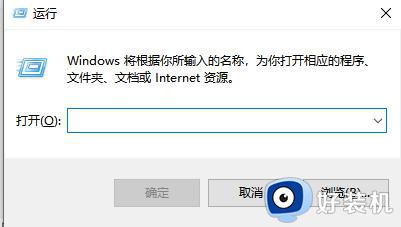
2、在框中输入:services.msc点击确定打开服务
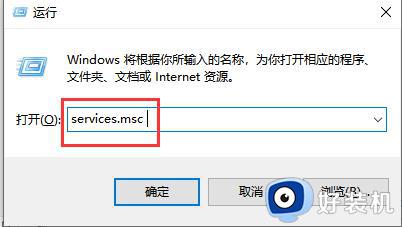
3、在服务列表找“DNS Client”服务,将该服务启用
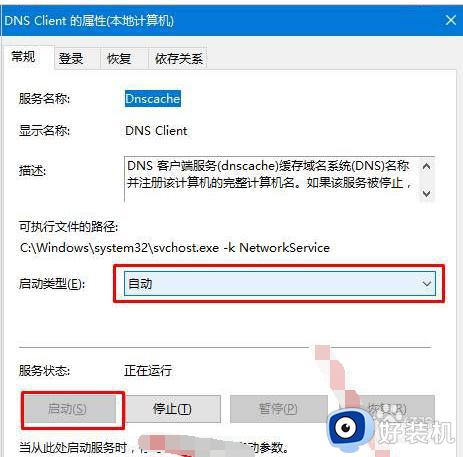
4、在任务栏的网络图标上单击右键,选择“打开网络和共享中心”;
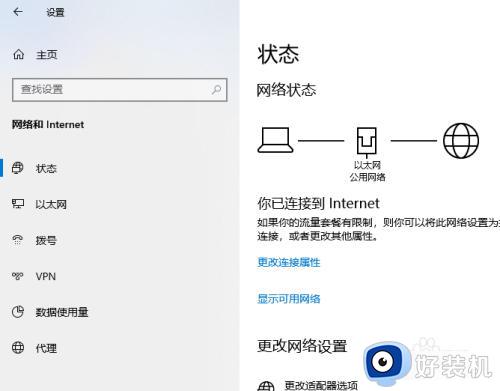
5、在左侧点击“更改适配器设置”;
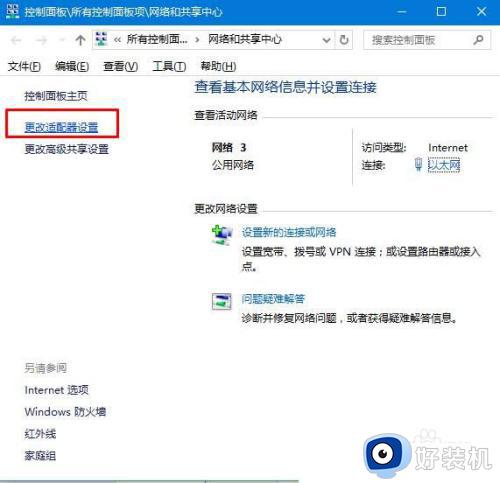
6、在本地连接图标上单击右键,选择“属性”;
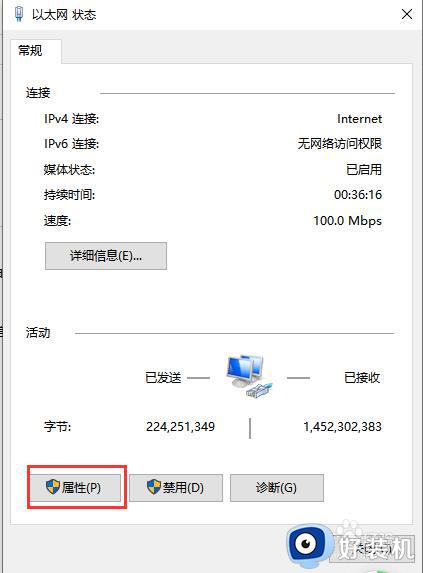
7、在框中双击打开“internet 协议版本4 (TCP/IPv4)”;
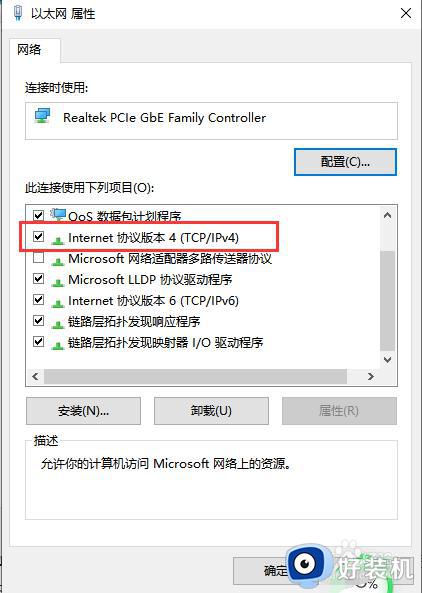
8、选择“自动获取DNS服务器地址”,点击确定 — 确定,另外我们也可以使用一些免费的DNS服务器地址,如:114.114.114.144
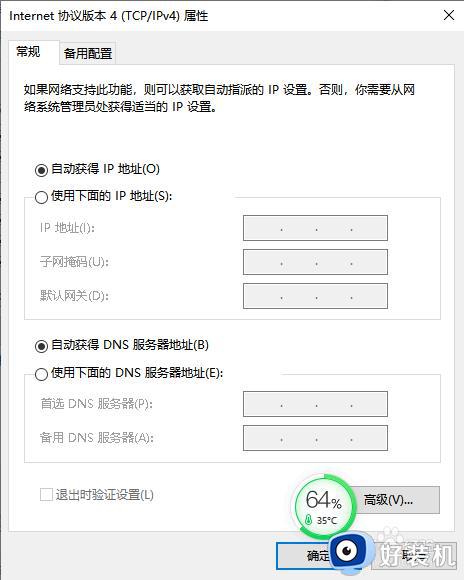
以上就是关于win10域名服务器出错的解决方法的全部内容,还有不懂得用户就可以根据小编的方法来操作吧,希望能够帮助到大家。
win10域名服务器出错的解决方法 win10域名服务器出错如何修复相关教程
- win10dns服务器未响应是什么意思 三种解决win10dns服务器未响应的方法
- win10应用商店服务器出错怎么办 win10商店我们这边出错了解决方法
- 代理服务器错误怎么办win10 win10显示代理服务器错误处理方法
- win10安装虚拟机连接到服务器出错的解决方法 win10虚拟机尝试连接到服务器时出错怎么办
- Win10打开网页提示HTTP 500内部服务器错误的修复方法
- 无法访问win10激活服务器怎么办 win10电脑连接不到激活服务器解决方法
- win10系统开启激活服务器出现错误代码0x80860010如何处理
- win10打印服务自动停止处理办法 win10打印服务老是自动关闭怎么办
- win10DNS服务器未响应的解决方法 win10DNS服务器未响应怎么办
- win10激活提示无法访问怎么办 win10激活服务器无法访问的解决方法
- win10拼音打字没有预选框怎么办 win10微软拼音打字没有选字框修复方法
- win10你的电脑不能投影到其他屏幕怎么回事 win10电脑提示你的电脑不能投影到其他屏幕如何处理
- win10任务栏没反应怎么办 win10任务栏无响应如何修复
- win10频繁断网重启才能连上怎么回事?win10老是断网需重启如何解决
- win10批量卸载字体的步骤 win10如何批量卸载字体
- win10配置在哪里看 win10配置怎么看
win10教程推荐
- 1 win10亮度调节失效怎么办 win10亮度调节没有反应处理方法
- 2 win10屏幕分辨率被锁定了怎么解除 win10电脑屏幕分辨率被锁定解决方法
- 3 win10怎么看电脑配置和型号 电脑windows10在哪里看配置
- 4 win10内存16g可用8g怎么办 win10内存16g显示只有8g可用完美解决方法
- 5 win10的ipv4怎么设置地址 win10如何设置ipv4地址
- 6 苹果电脑双系统win10启动不了怎么办 苹果双系统进不去win10系统处理方法
- 7 win10更换系统盘如何设置 win10电脑怎么更换系统盘
- 8 win10输入法没了语言栏也消失了怎么回事 win10输入法语言栏不见了如何解决
- 9 win10资源管理器卡死无响应怎么办 win10资源管理器未响应死机处理方法
- 10 win10没有自带游戏怎么办 win10系统自带游戏隐藏了的解决办法
